Wps怎么按首字母排序, Wps如何按首字母排序?为了让我们的表格内容更加整洁,方便查看,我们可以将表格内容按照字母顺序进行排序,这样不仅看起来更美观,还需要查看一个具体的数据。
也比较好找。那么电脑Wps表格怎么按首字母排序呢?下面我们来看看具体的操作教学。
操作教程:
1.使用WPS打开表单。
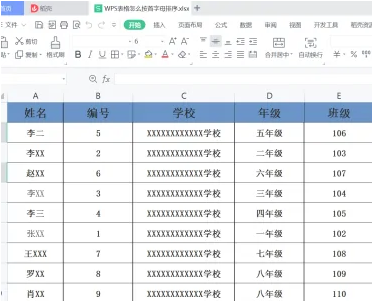
2.选择需要排序的数据,点击〖排序〗-〖自定义排序〗按钮。
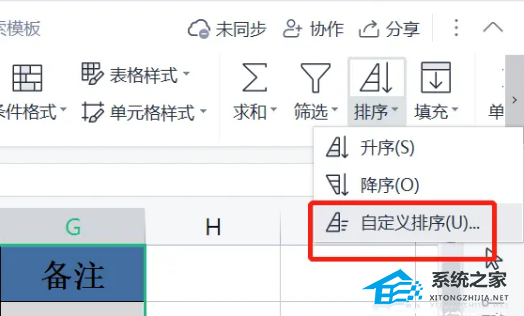
3.在自定义排序编辑框中,选择要从主关键字选择中排除的列名,根据排序选择数值,并选择升序。
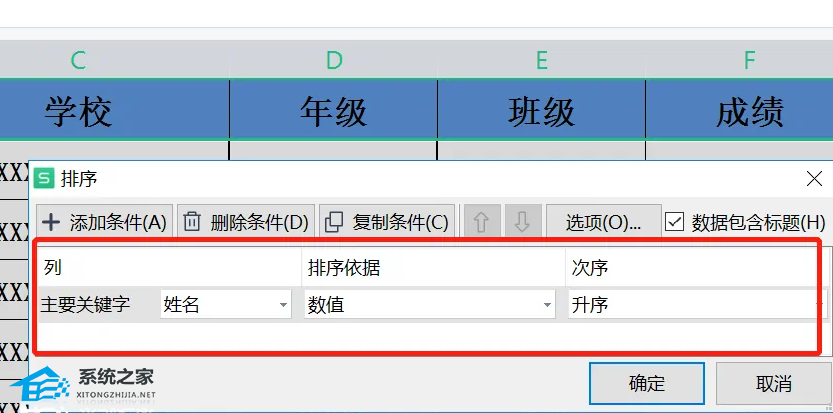
4.点击选项,弹出对话框。选择方向按列排序,方式按拼音排序。
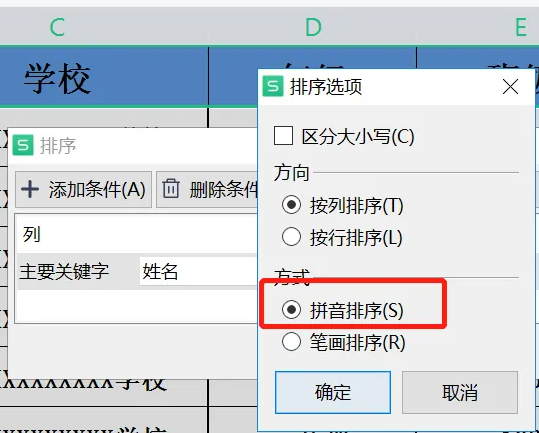
5.设置完成后,点击【确定】,系统将自动完成排序。
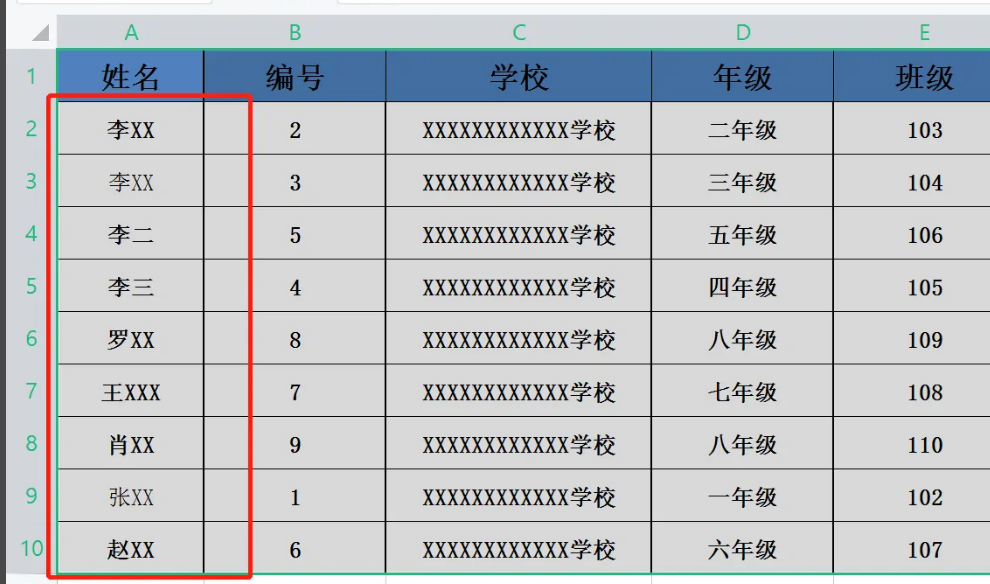
以上是系统之家边肖为大家带来的关于电脑Wps表格如何按首字母排序的教学。希望能解决你的问题。感谢您的阅读。更多精彩内容请关注系统之家官网。
Wps怎么按首字母排序,以上就是本文为您收集整理的Wps怎么按首字母排序最新内容,希望能帮到您!更多相关内容欢迎关注。
